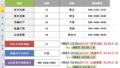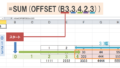Excelの『INDIRECT関数』は”指定したアドレス(セル番号)の値を取得する”ための関数です。
では、さっそく解説していきます。
INDIRECT関数の使い方
ここではINDIRECT関数の「記述の仕方」「具体的な使い方」について解説していきます。
INDIRECT関数の記述の仕方
INDIRECT関数の記述は下の通りです。
=INDIRECT(参照文字列,[参照形式])
| 引数 | 意味 |
| 参照文字列 | 「値を取得したいセル番号」を指定する
※文字列なので「”(ダブルクォーテーション)」で囲む |
| 参照形式
※省略可 |
「FALSE – R1C1 形式」「TRUE – A1 形式」の2つから選択。 |
INDIRECT関数の具体的な使い方
ここではINDIRECT関数を使って「同シート内のセルの値を取得する」「他のシートから値を取得する」のやり方を解説していきます。
同シート内のセルの値を取得する
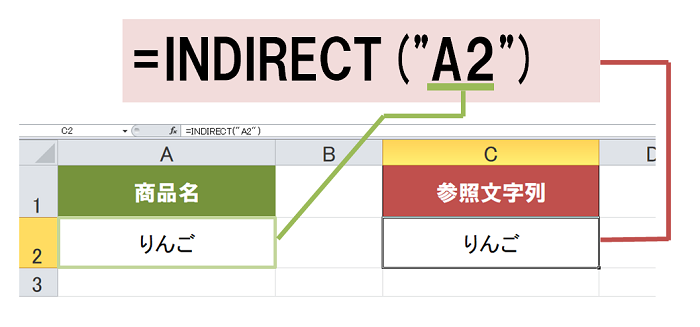
上ではシンプルにINDIRECT関数の第一引数である『参照文字列』に”セル番号(A2)”を指定しています。
これにより、セルA2の値である「りんご」という文字列が入力されました。
また、参照文字列の書き方では下のような記述の仕方もできます。
上の書き方は「INDIRECT(“A2”)」と同じ意味になります。
「&」で文字列同士(数値なども)を繋ぐことで文字列をを作ることができます。
これ「&」はエクセルはもちろん、プログラミングをしていれば、あらゆる場面で必要になってくるので、この書き方は覚えておきましょう。
他のシートから値を取得する
ここでは「りんご」「みかん」「メロン」という3つのシートから値を取得していこうと思います。
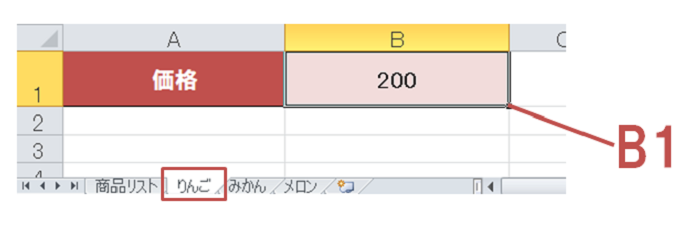
上が「りんご」のシートになります。
加えて、ほかに2つのシートがありますが、どれも”セルB1”に値を入力してある状態にしています。
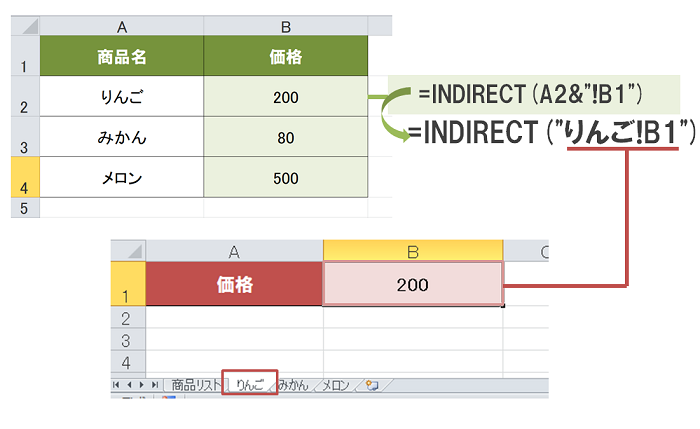
1枚目のシートでは商品名と価格の欄があります。
その価格の欄に他のシートにあるそれぞれの価格を取得しています。
そして、例えば「りんご」の価格を「りんごシート」から取得したい場合、下のように記述をします。
この式は「=INDIRECT(“りんご!B1”)」と書き換えられます。
これで「りんごシートにあるセルB1にある値を取得する」ということになります。
その結果、セルB2には”200”という数値が入力されます。
1位 | 2位 | 3位 |
|---|---|---|
| Excel 最強の教科書[完全版] | できるYouTuber式 Excel 現場の教科書 | たった1日で即戦力になるExcelの教科書【増強完全版】 |
| 初心者~中級者 | 初心者~中級者 | 初心者 |
| 【実践向きのテクニック習得に!】 ・コピペ、ショートカット、オートフィルの作業効率UPテクニック ・見やすいグラフの作成の仕方、簡単なデータ分析の解説をしている。 | 【初心者用の実務Excel学習に最適!】 ・基礎知識、関数や複数の関数を使った組み合わせ、ピボットグラフなどが解説されている。 ・ボリュームは少し物足りないが、実務に使うポイントに絞って学ぶことができる。 ・「本でサクッと、動画でじっくり」と学ぶことができるという選択したが用意された本である。 | 【基本中の基本を学ぶのに最適!】 ・知っておくべき関数・エクセル機能をしっかり解説されている。 ・丁寧に説明していることで、実際のEXCEL作業のイメージがしやすい。 |
スポンサーリンク